Di Asha Nayak
Hai problemi con l'installazione del software? Stai ricevendo un popup di errore che dice "7-Zip non può creare un archivio di cartelle temporanee"? Non preoccuparti. Abbiamo quattro diverse correzioni che possono aiutarti a sbarazzarti di impossibile creare un errore di archivio della cartella temporanea.
Sommario
Correzione 1: Cancella cartella temporanea
Passaggio 1: premere Vinci + R per aprire Esegui comando.
Passaggio 2: digitare temperatura e premi accedere.

Passaggio 3: selezionare tutto premendo Ctrl + A e premi Elimina.
Passaggio 4: premere Vinci + R per aprire Esegui comando.
Passaggio 5: digita %temp% e premi accedere.
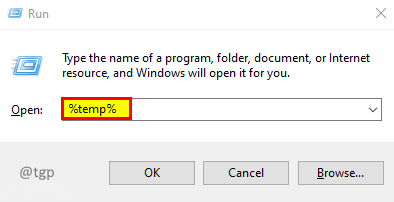
Passaggio 6: selezionare tutto premendo Ctrl + A e premi Elimina.
Passaggio 7: premere Vinci + R per aprire Esegui comando.
Passaggio 8: digita prelettura e premi accedere.
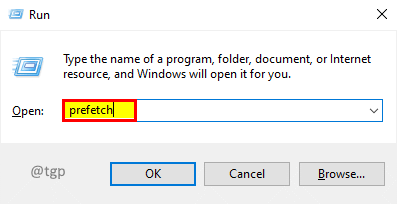
Passaggio 9: selezionare tutto premendo Ctrl + A e premi Elimina.
Passaggio 10: provare a installare nuovamente l'applicazione con il file di installazione.
Correzione 2: modifica della variabile d'ambiente in C:\Windows\Temp
Passaggio 1: premere Vinci + R per aprire Esegui comando.
Passaggio 2: digitare sysdm.cpl e premi accedere.

Passaggio 3: nella finestra Proprietà del sistema, vai a Avanzate scheda e fare clic variabili ambientali.

Passaggio 4: fare doppio clic su TEMPO in Variabili utente per modificarlo.

Passaggio 5: nella finestra Modifica variabile utente impostare il valore della variabile su C:\Windows\Temp e clicca ok.
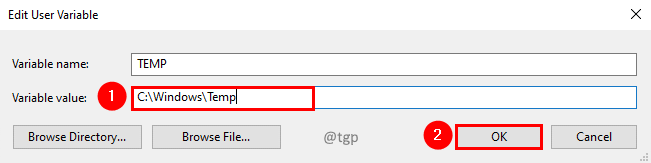
Passaggio 6: allo stesso modo, fai doppio clic su TMP in Variabili utente per modificarlo.

Passaggio 7: nella finestra Modifica variabile utente impostare la variabile TMP su valore C:\Windows\Temp e clicca ok.
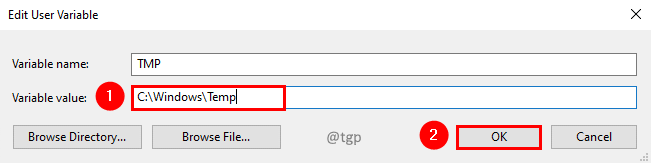
Passaggio 8: riavvia il sistema in modo che le modifiche siano effettive.
Passaggio 9: provare a installare nuovamente l'applicazione con il file di installazione.
Correzione 3: modifica della variabile d'ambiente in C:\Temp
Passaggio 1: premere Vinci + R per aprire Esegui comando.
Passaggio 2: digitare sysdm.cpl e premi accedere.

Passaggio 3: nella finestra Proprietà del sistema, vai a Avanzate scheda e fare clic variabili ambientali.

Passaggio 4: fare doppio clic su TEMPO in Variabili utente per modificarlo.

Passaggio 5: nella finestra Modifica variabile utente impostare il valore della variabile su C:\Temp e clicca ok.
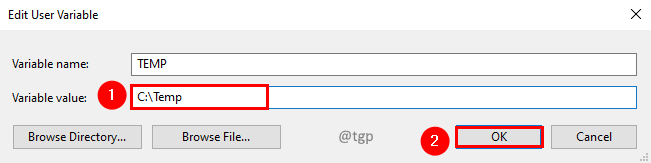
Passaggio 6: allo stesso modo, fai doppio clic su TMP in Variabili utente per modificarlo.

Passaggio 7: nella finestra Modifica variabile utente impostare il valore della variabile su C:\Temp e clicca ok.
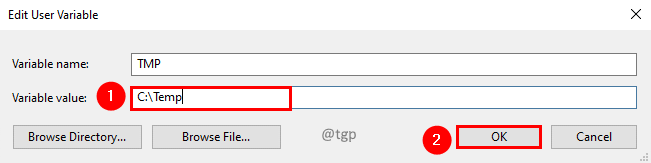
Passaggio 8: riavvia il sistema in modo che le modifiche siano effettive.
Passaggio 9: provare a installare nuovamente l'applicazione con il file di installazione.
Correzione 4: Esegui come amministratore
Passo 1: Fare clic con il pulsante destro del mouse sul file di installazione e selezionare Eseguire come amministratore.
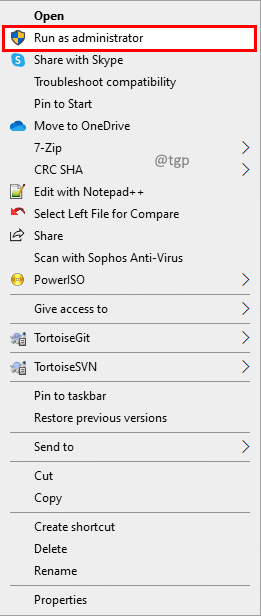
È tutto. Speriamo che questo articolo sia stato informativo.
Commenta gentilmente e facci sapere se sei riuscito a risolvere il problema con queste correzioni.
Grazie per aver letto.
